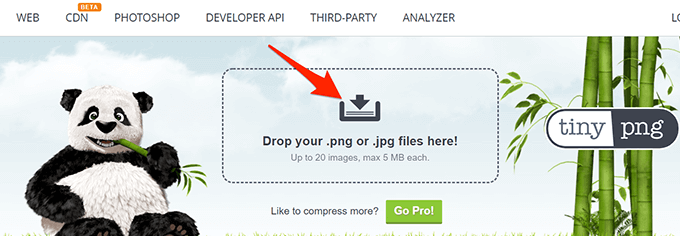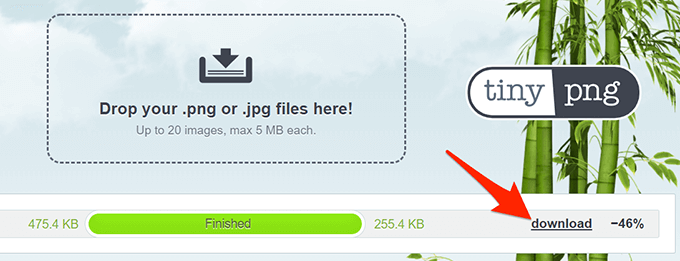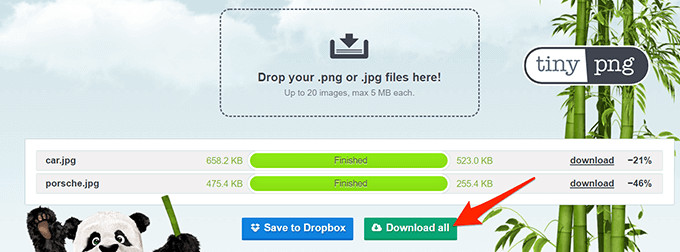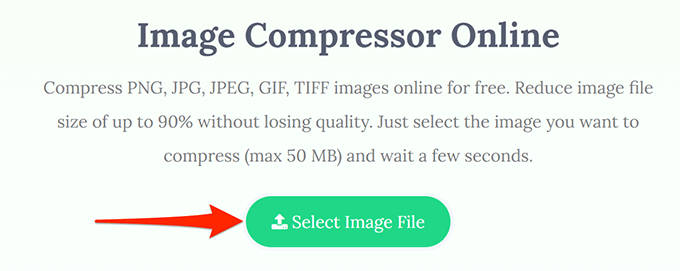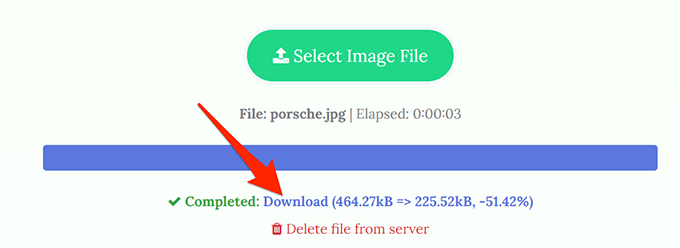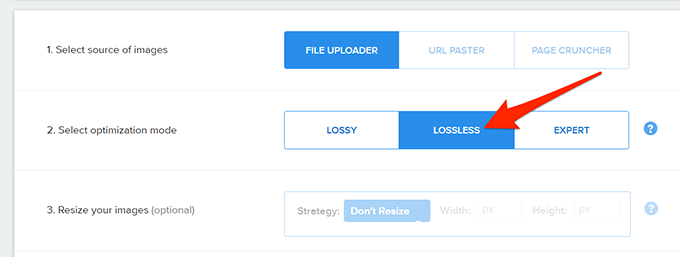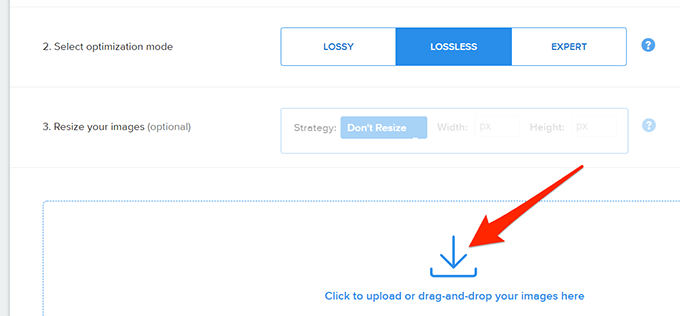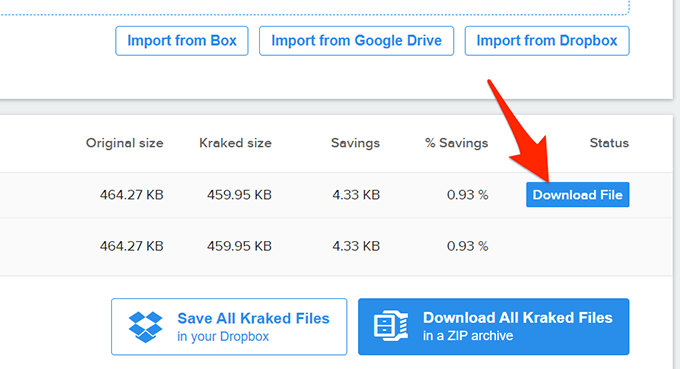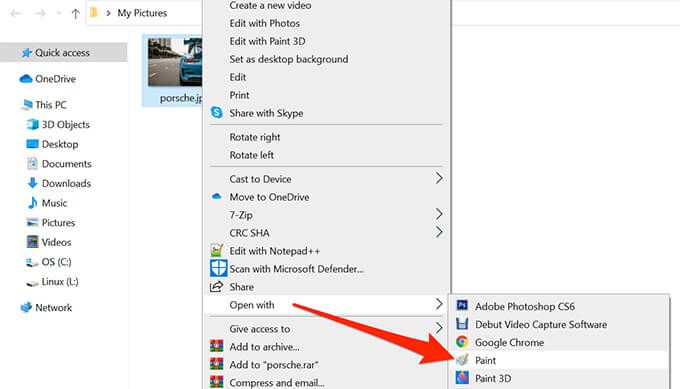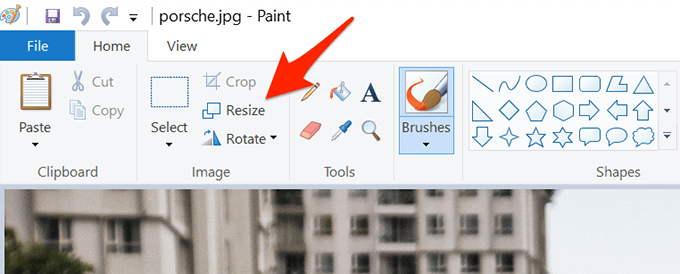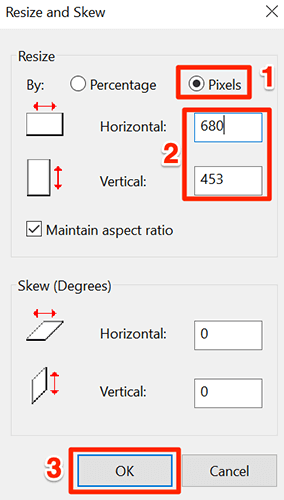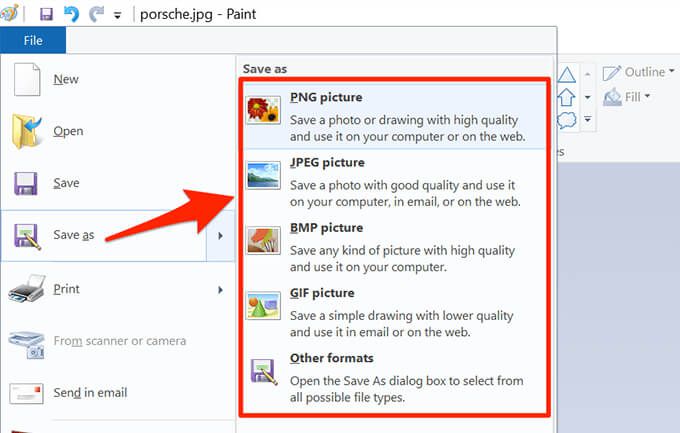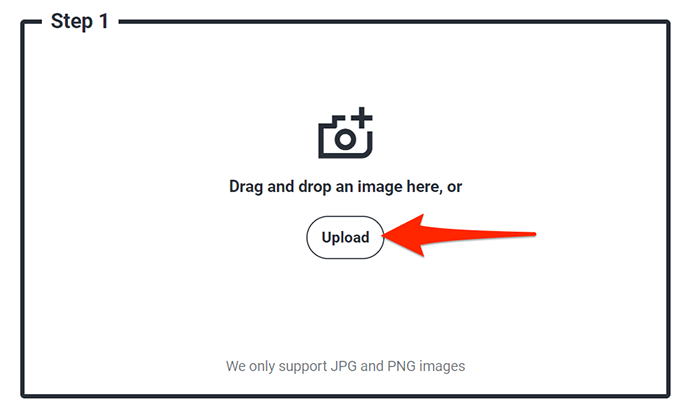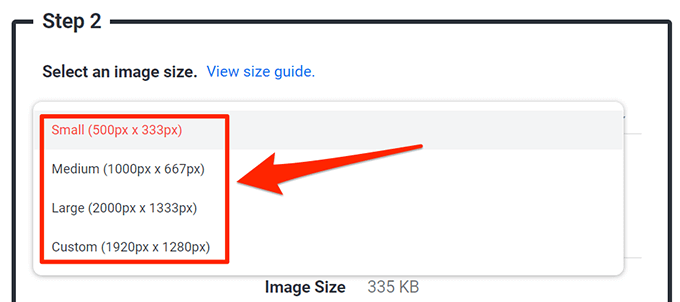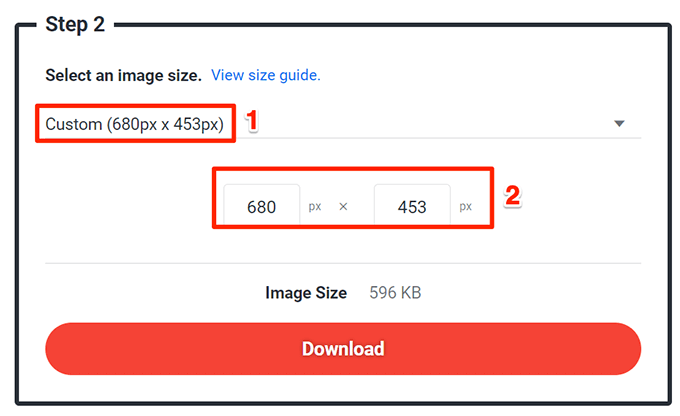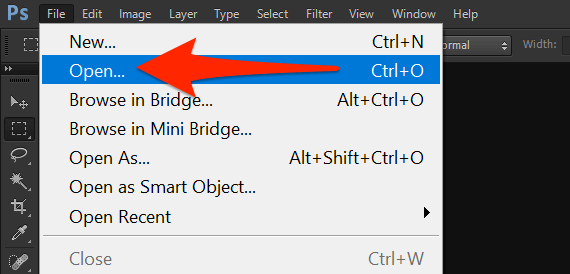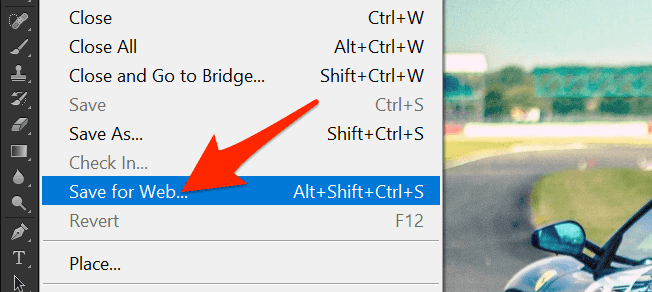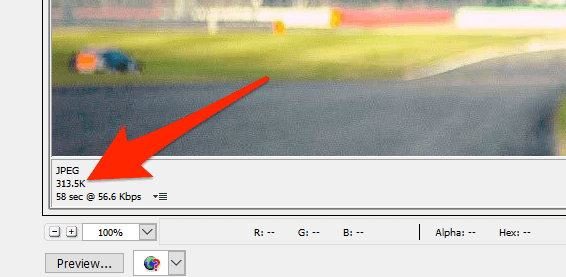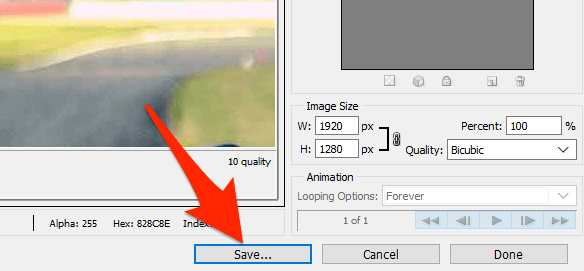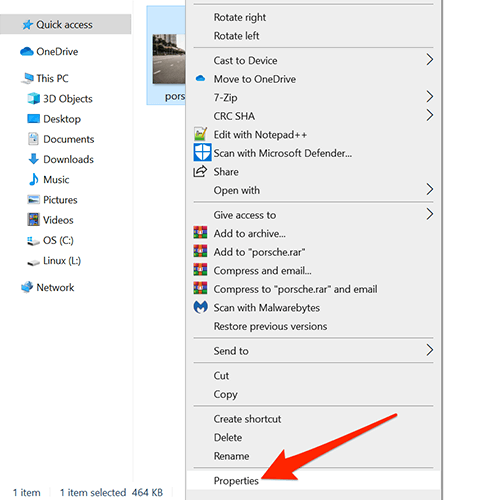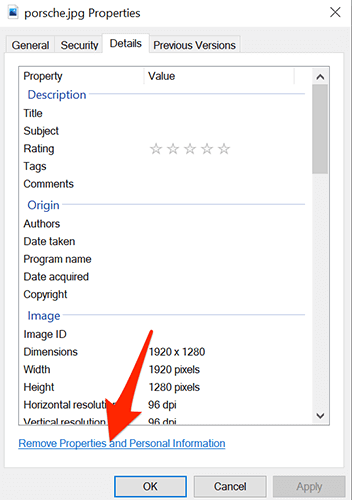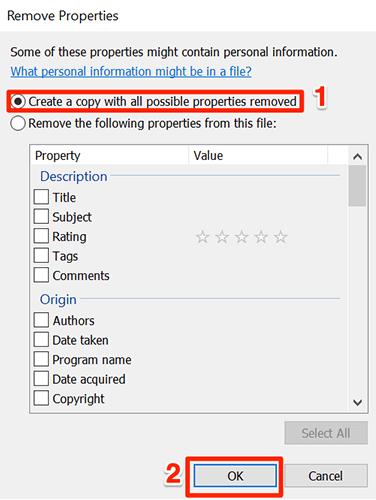¿Tiene problemas compartiendo una imagen porque el tamaño del archivo es demasiado grande? Ese es un problema común que todos experimentamos de vez en cuando. Afortunadamente, puede reducir el tamaño del archivo de sus imágenes de varias formas.
Puede comprimir sus imágenes, cambiar la resolución de su imagen o eliminar los metadatos de sus imágenes para reducir el tamaño del archivo.

Comprimir el tamaño de la imagen con herramientas en línea
Hay varias herramientas en línea que puede utilizar para reducir el tamaño del archivo de tus imágenes. No necesita instalar nada en su PC para utilizar estas herramientas. Funcionan en su navegador web.
1. Use TinyPNG para comprimir imágenes
TinyPNG (gratis) es una de las herramientas populares basadas en la web para comprimir imágenes. Con esta herramienta, solo necesita cargar sus imágenes y la herramienta comprime esas imágenes por usted. Puede comprimir una sola y varias imágenes a la vez con esta herramienta.
Aunque el nombre del sitio menciona PNG, el sitio también funciona para imágenes JPG.
Acceda el sitio TinyPNG en un navegador web en su computadora.
Cuando se cargue el sitio, seleccione el ícono de carga en el medio para cargar sus fotos.
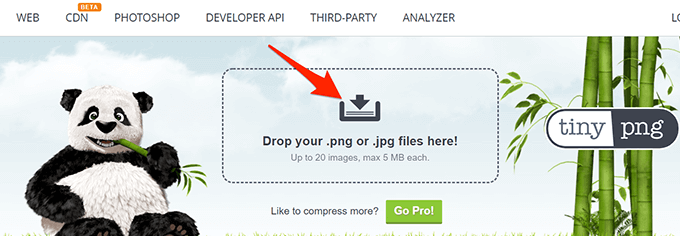
Sube las fotos que quieras comprimir. Recuerde que puede cargar hasta 20 imágenes de una vez.
Cuando se cargan las fotos, TinyPNG comenzará a comprimirlas.
Si ha subido una sola foto, seleccione Descargarjunto al nombre de la foto para descargar la versión comprimida de su foto.
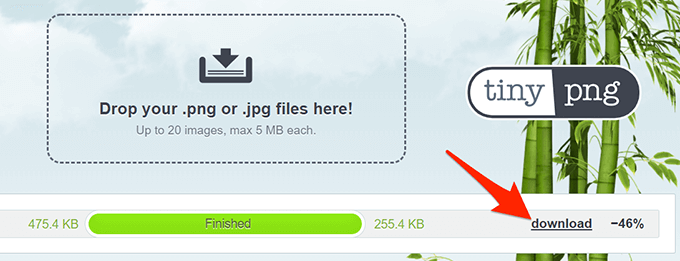
Si subió varias fotos, seleccione Descargar todopara obtener un archivo ZIP que contenga todas sus fotos comprimidas.
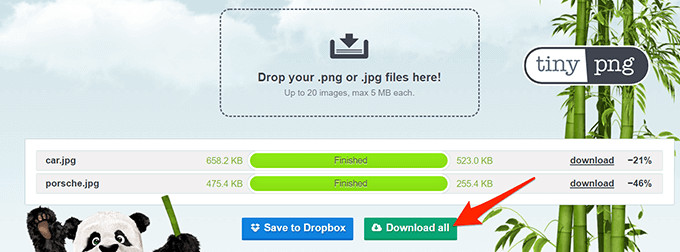
2 . Use Image Smaller para reducir el tamaño del archivo de imagen
Image Smaller (gratis) es otro sitio que le permite reducir el tamaño de sus imágenes en la web. Este sitio admite varios formatos de imagen, incluidos JPG, PNG, GIF y TIFF. Puede cargar imágenes de hasta 50 MB de tamaño.
Abra el sitio Imagen más pequeña en un navegador web en su computadora.
En el sitio, seleccione Seleccionar archivo de imageny elija la imagen o imágenes que desee comprimir.
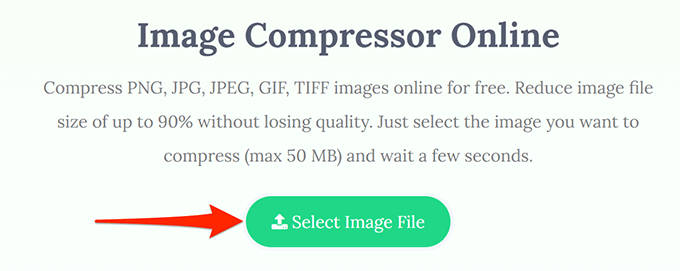
Espere a que sitio para reducir el tamaño de la imagen.
Cuando la imagen esté comprimida, seleccione Descargarpara descargar la imagen comprimida.
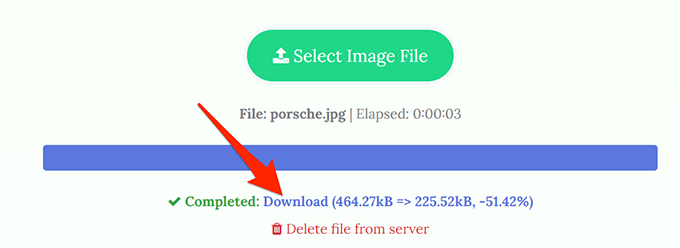
La página de descarga muestra el tamaño original y comprimido de la imagen. De esta forma, sabrá cuánto se ha comprimido su imagen.
3. Utilice Kraken para reducir el tamaño del archivo de imagen
La mayoría de los servicios de Kraken son de pago, pero puede utilizar su cambio de tamaño de imagen con determinadas configuraciones de forma gratuita. Estas configuraciones gratuitas son lo suficientemente buenas para reducir el tamaño de sus imágenes sin ningún problema.
Para usar Kraken para comprimir imágenes:
Abra el Kraken sitio en su navegador web.
En la sección Seleccionar modo de optimización, elija Sin pérdidas. Esto es para garantizar que se cambie el tamaño de su imagen sin demasiado impacto en la calidad de la imagen.
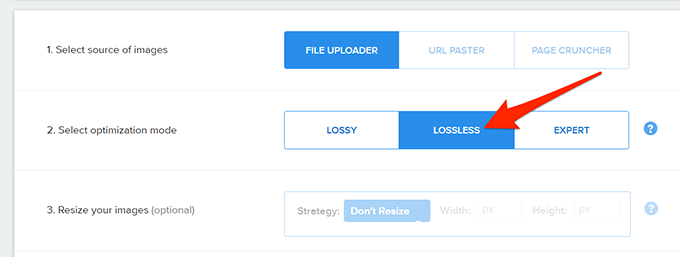
Seleccione el icono de carga y cargue la imagen que desea comprimir.
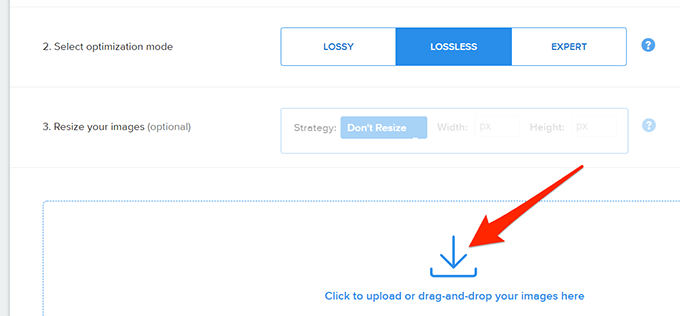
Kraken comenzará a comprimir su imagen. Verá la barra de progreso en la parte inferior del sitio.
Cuando su imagen esté completamente comprimida, seleccione Descargar archivopara descargar la imagen a su computadora.
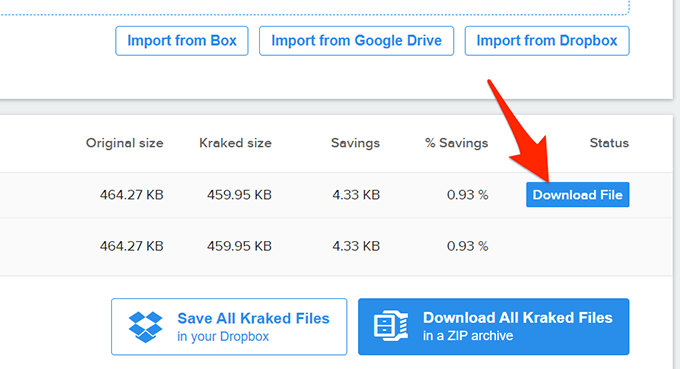
Cambiar la resolución de la imagen para reducir el tamaño de la imagen
Otra forma de reducir el tamaño de la imagen es cambiar la resolución. Esto puede tener un impacto en la calidad de la imagen.
En Windows 10, hay varias formas de cambiar la resolución de una imagen.
1. Use Paint para cambiar la resolución de una imagen
Puede usar la aplicación Paint integrada de Windows 10 para cambiar la resolución de sus imágenes. De esta manera, no necesita descargar ni instalar ninguna aplicación de terceros en su PC.
Abra la carpeta que contiene la imagen para la que desea reducir el tamaño.
Haga clic con el botón derecho en la imagen y seleccione Abrir con>Pintura
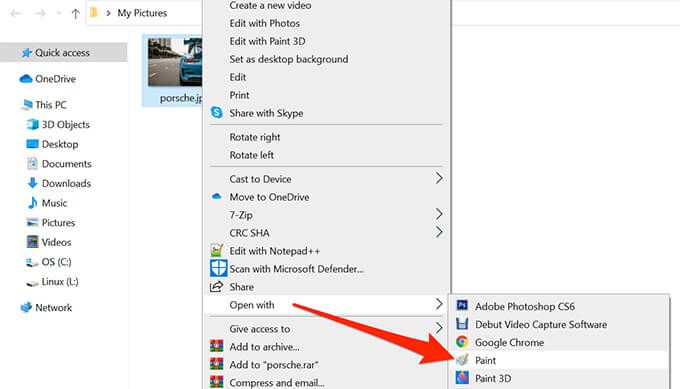
Cuando la imagen se abra en Paint, seleccione Cambiar tamañoen la parte superior.
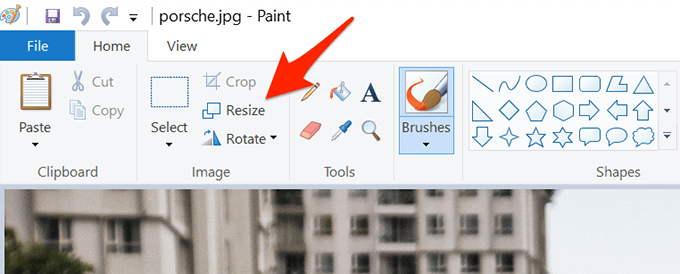
En la ventana Cambiar tamaño y sesgarque se abre, seleccione Píxelesen la sección Cambiar tamaño.
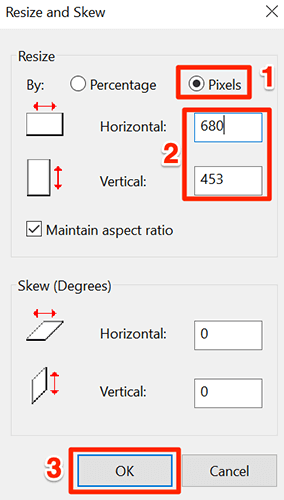
En el cuadro Horizontal, ingrese el nuevo ancho de su foto en píxeles. Recuerde que debe ser más pequeño que el ancho actual.
No es necesario que especifique nada en el campo Vertical, ya que obtendrá automáticamente las dimensiones correctas en función de las dimensiones del campo Horizontal valor.
Seleccione Aceptaren la parte inferior de la ventana para guardar los cambios.
Seleccione Archivo>Guardar comoy elija un formato de imagen para guardar su imagen comprimida.
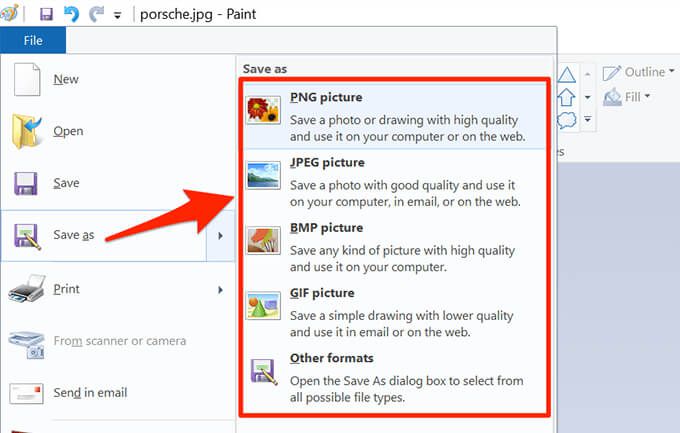
2. Utilice Shutterstock para reducir el tamaño de una imagen
Shutterstock es conocido por sus fotos de archivo. repositorio. Además de ofrecer miles de fotos de archivo, el sitio también ofrece un cambio de tamaño de imagen en línea (gratis).
Puede usar esta herramienta en línea para cambiar la resolución de sus imágenes, haciendo que sus imágenes sean más pequeñas en términos de tamaño de archivo .
Diríjase al sitio Cambiar tamaño de imagen de Shutterstock en su navegador web.
En el sitio, seleccione Cargary elija las imágenes que desea comprimir.
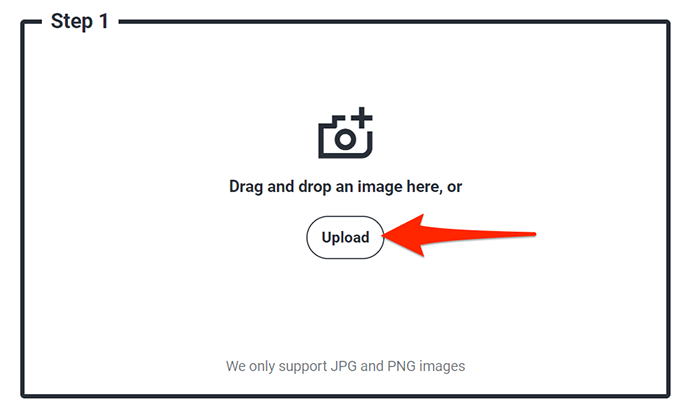
En la sección Paso 2en el sitio, seleccione el menú desplegable Seleccione un tamaño de imageny elija una nueva resolución para su foto.
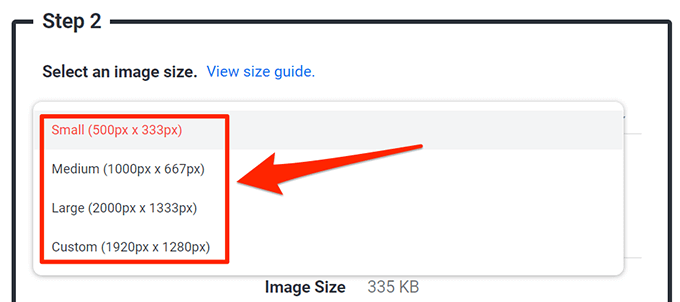
Para especificar dimensiones personalizadas, seleccione Personalizadoen el menú desplegable y luego ingrese el ancho y alto personalizados de la foto en los cuadros indicados.
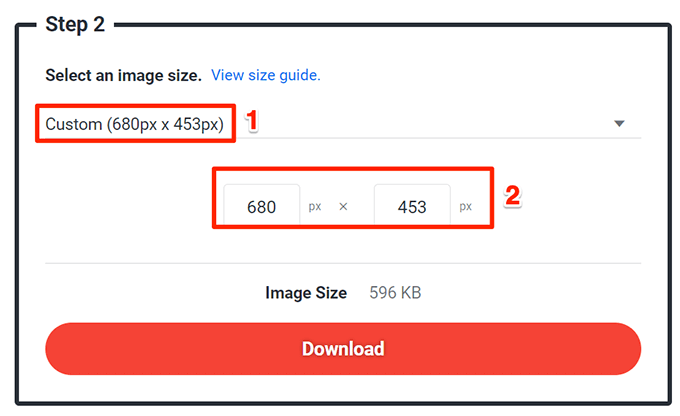
Por último, seleccione Descargarpara descargar la imagen redimensionada a su computadora.
Use Adobe Photoshop para comprimir una imagen
Si utilizar Adobe Photoshop en su computadora, hay una opción en este programa que le permite reducir selectivamente el tamaño de sus imágenes.
Tiene múltiples opciones de calidad y tamaño de archivo para elegir con Photoshop.
Inicie Adobe Photoshopen su computadora.
Seleccione Archivo>Abriry cargue la foto para la que desea reducir el tamaño.
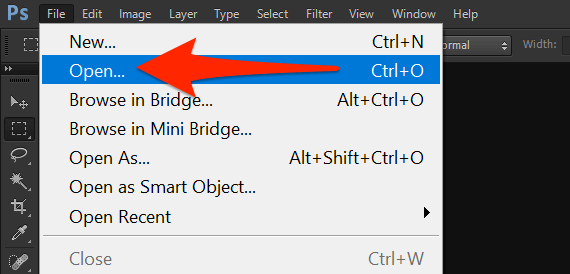
Una vez que la foto se abre en Photoshop, seleccione Archivo>Guardar para Weben la barra de menú de Photoshop.
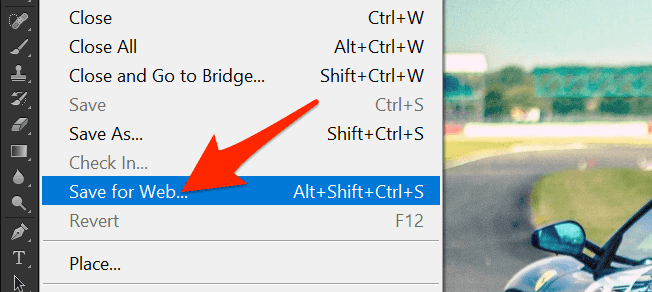
En la esquina superior derecha de la ventana Guardar para Web, seleccione el menú desplegable justo debajo (no al lado) Preestablecidoy elija JPEG.

Seleccione el menú desplegable debajo de JPEGy elija Medio.

En la parte inferior de la vista previa de la foto en el panel izquierdo, verá el tamaño e de su foto con la configuración actual aplicada.
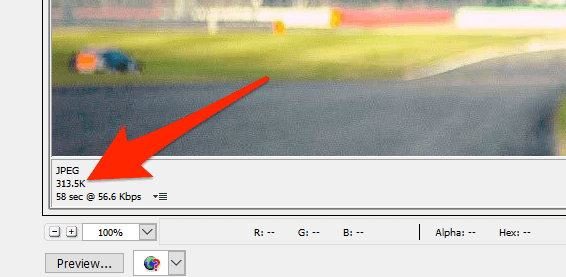
Si este tamaño de archivo aún es demasiado grande, seleccione Bajoen el menú en el que eligió Medio
Cuando esté satisfecho con los resultados, elija Guardaren la parte inferior.
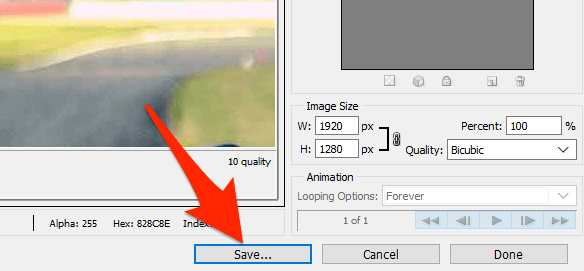
Elimina los metadatos de la imagen para reducir el tamaño del archivo
Muchas de tus imágenes tienen cierta información guardada en ellas . Esta información se llama metadatos y generalmente incluye detalles como el nombre de la cámara que se usó para capturar la imagen, varias configuraciones de la cámara cuando se tomó la foto, etc.
Si no tiene la intención para utilizar esta información, puede eliminar esta información lo que reducirá el tamaño del archivo de su imagen. Tenga en cuenta que no verá una diferencia significativa en el tamaño del archivo de su imagen, ya que los metadatos generalmente no usan demasiado espacio.
En su PC con Windows, haga clic con el botón derecho en la imagen para la cual desea reducir el tamaño del archivo y elija Propiedades
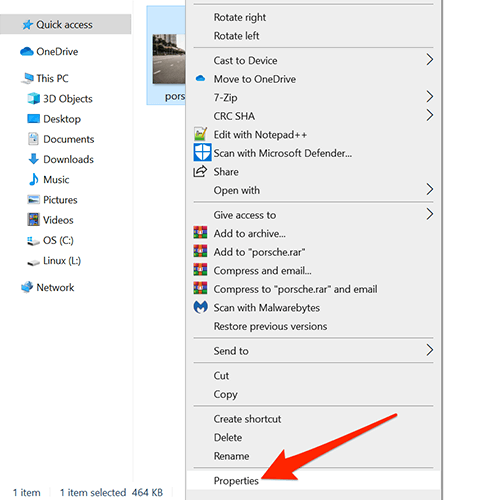
Seleccione Detallesen la ventana Propiedades.
En la parte inferior de la pestaña Detalles, seleccione Eliminar propiedades e información personal
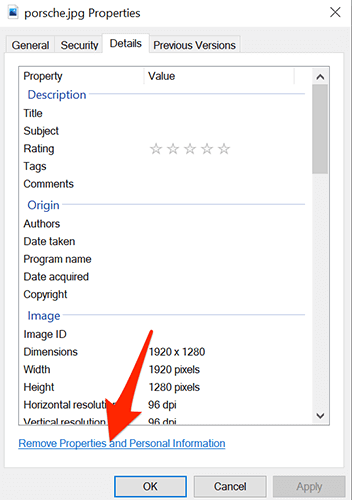
En la siguiente pantalla, elija Crear una copia con todas las propiedades posibles eliminadasy seleccione Aceptaren la parte inferior.
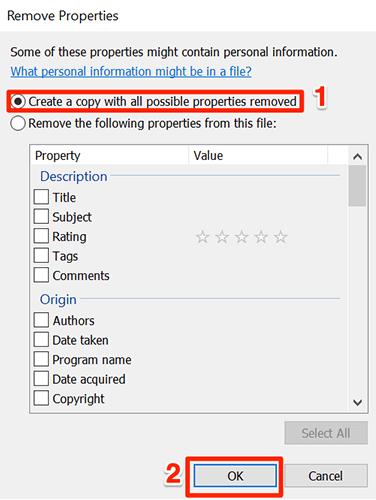
Windows creará una copia de su imagen en la misma carpeta que la imagen original. Esta versión copiada de su imagen tiene todos los metadatos eliminados.
Con varios métodos descritos anteriormente, puede reducir rápida y fácilmente el tamaño de archivo de cualquiera de sus imágenes. Puede usar herramientas basadas en la web si no le gusta instalar aplicaciones, o usar programas instalables para comprimir sus imágenes.
Artículos Relacionados: